때때로 컴퓨터가 일정 시간 동안 작동하지 않고 검은색 화면 상태에 들어가지만 마우스나 키보드가 화면을 깨우지 못하고 일반 인터페이스로 돌아갈 수 없는 상황이 발생할 수 있습니다. 시작 버튼을 눌러 켜기만 하면 됩니다. 화면이요? 대기 모드에서 마우스나 키보드를 누르면 컴퓨터가 응답하지 않고 화면이 검게 변하는 이유는 무엇입니까? 오늘 시스템 홈에서는 Win7에서 마우스와 키보드가 화면을 깨울 수 없는 문제를 해결하는 방법을 알려드리겠습니다.
Win7 마우스와 키보드가 화면을 깨울 수 없는 문제를 해결하는 방법.
1. 아래 그림과 같이 바탕 화면 왼쪽 하단을 클릭하고 제어판을 선택합니다.
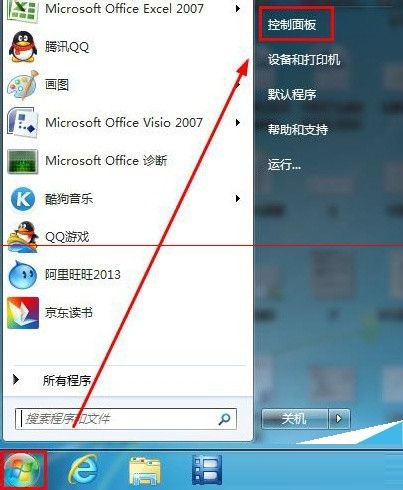
2. 개방형 제어판 인터페이스에서 설정해야 할 아이콘을 찾으려면 먼저 보기 방법을 큰 아이콘으로 변경하세요.
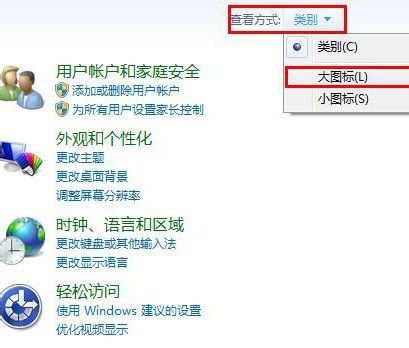
3. 그런 다음 모든 아이콘에서 마우스 옵션을 찾아 클릭하여 마우스 속성 설정으로 들어갑니다.
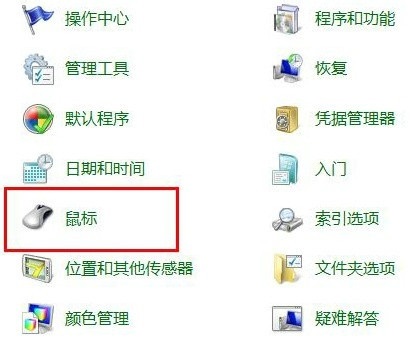
4. 마우스 속성 창에서 하드웨어 탭을 찾아 클릭하고 장치에서 HID 호환 마우스를 선택한 후 속성 버튼을 클릭합니다.
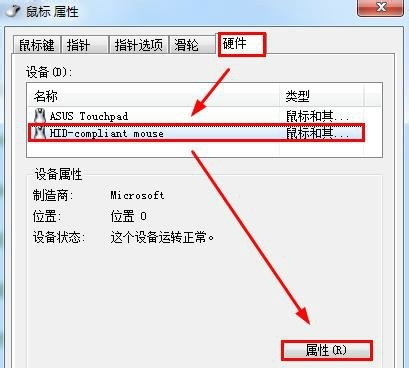
5. 드라이버 속성 창으로 들어가서 일반 아래의 설정 변경 탭을 클릭합니다.
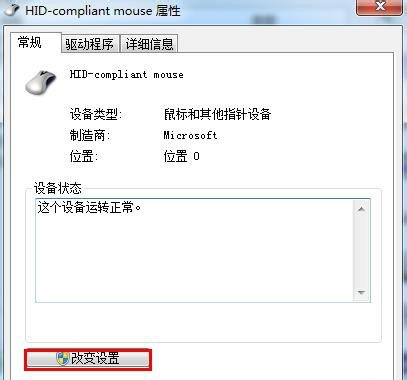
6. 그런 다음 나타나는 인터페이스에서 전원 관리 탭을 선택하고 다음을 확인하여 장치가 컴퓨터를 깨울 수 있도록 허용한 다음 마지막으로 확인 버튼을 클릭하여 설정을 완료합니다.
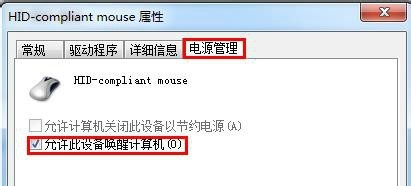
참고:
하드웨어 탭 아래의 마우스 속성에서 두 개의 장치를 찾을 수 있으며 그 중 ASUSTouchpad는 노트북 키보드에서 미끄러지는 데 사용되는 마우스입니다. HID 규격 마우스는 연결된 외부 마우스이며 이를 설정하도록 선택했습니다.
똑같습니다. 키보드 장치를 찾아 설정을 변경한 후 이 옵션을 확인하세요.
위 내용은 Win7 마우스와 키보드가 화면을 깨울 수 없는 문제에 대한 해결 방법입니다. 시스템 홈은 귀하에게 도움이 되기를 바라며 특정 상황에 대한 상세한 분석을 통해 많은 시스템 문제에 대한 솔루션을 제공합니다.
위 내용은 Win7 마우스 및 키보드가 화면을 깨울 수 없는 문제를 해결하는 방법의 상세 내용입니다. 자세한 내용은 PHP 중국어 웹사이트의 기타 관련 기사를 참조하세요!